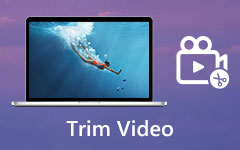Τι είναι το MP4 και περισσότερες γνώσεις που πρέπει να γνωρίζετε για τη μορφή βίντεο
Εάν κάνετε λήψη ενός αρχείου βίντεο από ιστότοπους, το πιθανότερο είναι ότι θα αποθηκευτεί ως αρχείο Αρχείο MP4. Ίσως, χρησιμοποιείτε επίσης MP4 για να ανεβάζετε βίντεο τακτικά στα κοινωνικά μέσα. Ωστόσο, οι περισσότεροι άνθρωποι δεν καταλαβαίνουν γιατί το MP4 είναι τόσο δημοφιλές στο Διαδίκτυο. Επομένως, αυτό το άρθρο θα εξηγήσει τις απαραίτητες γνώσεις σχετικά με τη δημοφιλή μορφή βίντεο. Για να μπορείτε να γνωρίζετε ακριβώς αν είναι κατάλληλο για τις ανάγκες σας.

Μέρος 1: Τι είναι το MP4;
Στις περισσότερες περιπτώσεις, το MP4 σημαίνει MPEG-4 Part 14. Βασίζεται στη μορφή MOV της Apple και προσθέτει υποστήριξη για διάφορες άλλες δυνατότητες MPEG. Αρχικά, κυκλοφόρησε το 2001, αλλά ο κωδικοποιητής βίντεο που χρησιμοποιήσαμε σήμερα ήταν η επανακυκλοφορημένη έκδοση το 2003.
Το MP4 είναι μια μορφή κοντέινερ που αποθηκεύει βίντεο, κομμάτια ήχου και υπότιτλους. Ένα αρχείο MP4 πρέπει να έχει τον ίδιο κωδικοποιητή, έτσι ώστε ένα πρόγραμμα αναπαραγωγής πολυμέσων να μπορεί να το διαβάσει. Οι ευρέως χρησιμοποιούμενοι κωδικοποιητές περιλαμβάνουν:
Ήχος: AAC, ALS, SLS, TTSI, MP3 και ALAC.
Βίντεο: MPEG-4 Part 10 (H.264) και MPEG-4 Part 2.
Υπότιτλοι: MPEG-4 Timed Text.
Πλεονεκτήματα του MP4
- 1. Διατίθεται σε ένα ευρύ φάσμα πλατφορμών και διαδικτύου. Διευκολύνει τη χρήση και την παράδοση του MP4.
- 2. Ο υψηλός βαθμός συμπίεσης του MP4 παράγει μικρότερο μέγεθος αρχείου. Έτσι, είναι ιδανικό για ροή βίντεο στο διαδίκτυο.
- 3. Ένα αρχείο βίντεο MP4 μπορεί επίσης να αποθηκεύσει μεταδεδομένα. Αυτό κάνει το MP4 να μπορεί να ενσωματωθεί σε 3D γραφικά, μενού και άλλα.
- 4. Τα αρχεία MP4 απολαμβάνουν υψηλό επίπεδο συμβατότητας και τα περισσότερα προγράμματα αναπαραγωγής πολυμέσων μπορούν να το διαβάσουν.
- 5. Η μορφή MP4 μπορεί να χρησιμοποιηθεί για την αποθήκευση βίντεο υψηλής ποιότητας, όπως περιεχόμενο 4K.
Μειονεκτήματα του MP4
- 1. Μόλις εξαχθεί ένα αρχείο MP4, δεν μπορείτε πλέον να το επεξεργαστείτε.
- 2. Είναι μια απώλεια μορφής βίντεο και οδηγεί σε απώλεια ποιότητας ήχου και βίντεο.
- 3. Το MP4 είναι μια μη κρυπτογραφημένη μορφή βίντεο, επομένως μπορεί να εμπλέκεται στην παράνομη διανομή περιεχομένου πνευματικών δικαιωμάτων.
Μέρος 2: Πώς να ανοίξετε το MP4
Όπως αναφέρθηκε προηγουμένως, το MP4 μπορεί να αναγνωστεί από τα περισσότερα προγράμματα αναπαραγωγής πολυμέσων. Ωστόσο, πρέπει να αναζητήσετε έναν καλό τρόπο για να ανοίξετε τα αρχεία MP4 εάν θέλετε να αποκτήσετε εμπειρίες υψηλής ποιότητας. Blu-ray Player Tipard μπορεί να καλύψει τις ανάγκες σας.
Κύρια χαρακτηριστικά του καλύτερου MP4 player
- 1. Αναπαραγωγή οποιωνδήποτε αρχείων βίντεο MP4 σε Windows και Mac.
- 2. Διατηρήστε την αρχική ποιότητα βίντεο και ήχου, συμπεριλαμβανομένων των βίντεο 4K.
- 3. Ελέγξτε και προσαρμόστε την αναπαραγωγή MP4 με βάση την επιθυμία σας.
Πώς να ανοίξετε MP4 χωρίς απώλεια ποιότητας
Εγκαταστήστε την καλύτερη συσκευή αναπαραγωγής MP4
Κατεβάστε το πρόγραμμα αναπαραγωγής πολυμέσων και εγκαταστήστε το στον υπολογιστή σας. Ξεκινήστε το και κάντε κλικ στο Άνοιγμα αρχείου κουμπί για να εμφανιστεί ο διάλογος ανοιχτού αρχείου. Βρείτε το αρχείο MP4 στον σκληρό σας δίσκο και ανοίξτε το.
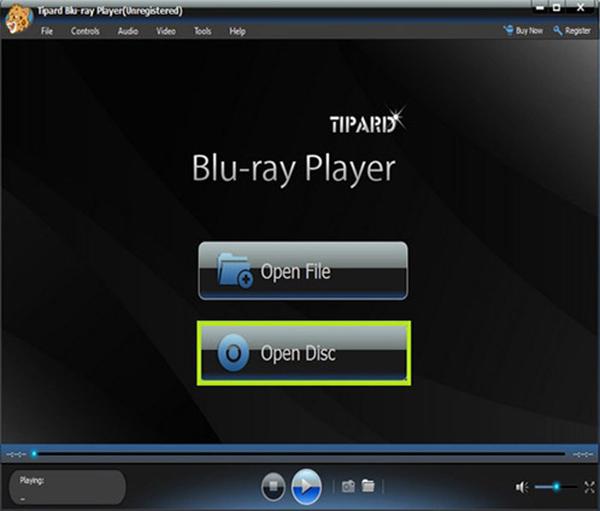
Ελέγξτε την αναπαραγωγή MP4
Εάν το βίντεο MP4 σας περιέχει πολλά κομμάτια ήχου και υποτίτλων, επιλέξτε το αγαπημένο σας και μεταβείτε στο παράθυρο του προγράμματος αναπαραγωγής πολυμέσων. Πάτα το Δοκιμάστε να παίξετε εικονίδιο για να αρχίσει να παίζει MP4. Τα κουμπιά στο κάτω μέρος σάς επιτρέπουν να κάνετε παύση, εμπρός, πίσω προς τα πίσω την αναπαραγωγή. Μπορείτε επίσης να βρείτε τα εργαλεία στιγμιότυπου και έντασης στο κάτω μέρος. Επιπλέον, η επάνω γραμμή μενού παρέχει περισσότερους ελέγχους.
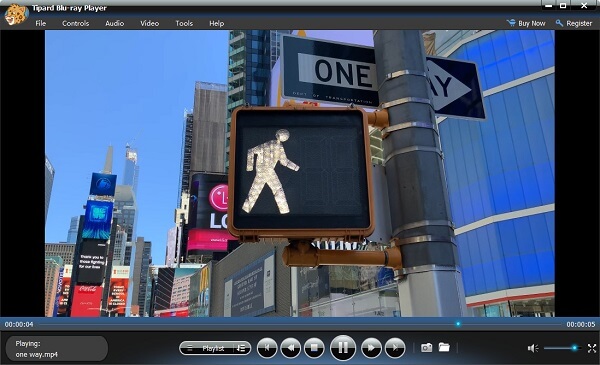
Για περισσότερα Συσκευές αναπαραγωγής MP4 για υπολογιστές με Windows και Mac μπορεί να βρεθεί εδώ.
Μέρος 3: Ο καλύτερος τρόπος επεξεργασίας του MP4
Δεν είναι εύκολο να επεξεργαστείτε ένα βίντεο MP4 αφού είναι συμπιεσμένο. Σημαίνει ότι δεν μπορείτε να αλλάξετε τα αρχεία βίντεο σε μορφή MP4; Η απάντηση είναι όχι, το μόνο που χρειάζεστε είναι ένας ισχυρός επεξεργαστής MP4, όπως Tipard Video Converter Ultimate.
Βασικά χαρακτηριστικά του ευκολότερου επεξεργαστή MP4
- 1. Επεξεργασία αρχείων βίντεο MP4 στον υπολογιστή χωρίς απώλεια ποιότητας.
- 2. Μαζική επεξεργασία πολλαπλών αρχείων MP4 ταυτόχρονα.
- 3. Μετατροπή μεταξύ MP4 και άλλων μορφών πολυμέσων.
Τρόπος επεξεργασίας βίντεο MP4 στην επιφάνεια εργασίας
Εισαγωγή βίντεο MP4
Εκτελέστε τον ευκολότερο επεξεργαστή MP4 μετά την εγκατάστασή του στον υπολογιστή σας. Κάντε κλικ στο Προσθήκη αρχείων μενού στην επάνω αριστερή γωνία για να εισαγάγετε τα βίντεο MP4 που θέλετε να επεξεργαστείτε.

Επεξεργαστείτε γρήγορα αρχεία MP4
Εντοπίστε τον πρώτο τίτλο και κάντε κλικ στο Αλλαγή εικονίδιο για να ανοίξετε το πρόγραμμα επεξεργασίας βίντεο. Εδώ μπορείτε να περιστρέψετε, να περικόψετε και να υδατογραφήσετε το βίντεο MP4, να τροποποιήσετε κομμάτια υποτίτλων και ήχου ή να εφαρμόσετε φίλτρα βίντεο. Για να περικόψετε ένα MP4, πατήστε το Ψαλιδίζω εικονίδιο δίπλα στην Επεξεργασία στην κύρια διεπαφή. Μετά την επεξεργασία, κάντε κλικ στο OK για να το επιβεβαιώσετε ή να πατήσετε Εφαρμόστε όλα για να εφαρμόσετε την επεξεργασία σε όλα τα αρχεία MP4.

Εξαγωγή MP4 εξόδου
Κάντε κλικ στο εικονίδιο μορφής για να ανοίξετε το Προφίλ ⬇️ διαλόγου και επιλέξτε την αγαπημένη σας μορφή και ποιότητα βίντεο. Στη συνέχεια, ορίστε έναν συγκεκριμένο φάκελο για να αποθηκεύσετε την έξοδο πατώντας το Folder εικόνισμα. Τέλος, κάντε κλικ στο Μετατροπή όλων κουμπί για να ξεκινήσετε την εξαγωγή επεξεργασμένων βίντεο MP4.

Δείτε περισσότερες λεπτομέρειες εδώ επεξεργαστείτε τα βίντεο MP4.
Μέρος 4: Συχνές ερωτήσεις για το MP4
Πού χρησιμοποιούνται αρχεία MP4;
Τα αρχεία MP4 χρησιμοποιούνται συχνά για την αποθήκευση ψηφιακών μέσων σε υπολογιστή, κινητές συσκευές και στο Διαδίκτυο. Συνήθως αποθηκεύει κομμάτια ήχου, βίντεο, εικόνες και υπότιτλους.
Ποιο είναι καλύτερο MP3 ή MP4;
Το MP4 είναι μια συμπιεσμένη μορφή βίντεο που προσφέρει καλύτερη ποιότητα ήχου, ενώ το MP3 έχει το μικρότερο μέγεθος αρχείου. Έτσι, ποιο είναι καλύτερο εξαρτάται από τις ανάγκες σας. Εάν θέλετε απλώς ποιότητα αλλά δεν ενδιαφέρεστε για χώρο, πηγαίνετε για MP4.
Γιατί δεν μπορώ να παίξω βίντεο MP4 στον υπολογιστή μου;
Πρώτον, πρέπει να προσπαθήσετε να αναπαράγετε ένα άλλο αρχείο MP4, όταν ένα βίντεο MP4 δεν μπορεί να ανοίξει στον υπολογιστή. Εάν το πρόγραμμα αναπαραγωγής πολυμέσων λειτουργεί κανονικά, αυτό σημαίνει ότι το βίντεο MP4 είναι κατεστραμμένο. Εάν είναι υπεύθυνο το πρόγραμμα αναπαραγωγής πολυμέσων σας, θα πρέπει να κάνετε αντιμετώπιση προβλημάτων. Οι πιθανότητες είναι κάτι λάθος στο media player σας. Ή μπορείτε να χρησιμοποιήσετε απευθείας μια συσκευή αναπαραγωγής MP4 τρίτου μέρους.
Συμπέρασμα
Αυτό το άρθρο μίλησε για μια από τις πιο ευρέως χρησιμοποιούμενες μορφές βίντεο, το MP4. Τώρα, πρέπει να καταλάβετε τι είναι το MP4, αν πρέπει να το χρησιμοποιήσετε, πώς να το ανοίξετε και τον καλύτερο τρόπο επεξεργασίας του MP4 στον υπολογιστή σας. Το Tipard Blu-ray Player είναι καλύτερο από το ενσωματωμένο media player, καθώς είναι πιο αξιόπιστο και πιο εύκολο στη χρήση. Όταν θέλετε να επεξεργαστείτε τα αρχεία MP4, το Tipard Video Converter Ultimate μπορεί να σας βοηθήσει να απλοποιήσετε τη διαδικασία. Περισσότερες ερωτήσεις? Αφήστε το μήνυμά σας παρακάτω.